win10输入法设置的步骤是什么
分类:win10教程 发布时间:2023-06-08 18:00:08
工具/原料:
系统版本:win10
品牌型号:联想yoga13
软件版本:
方法/步骤:
进入开始菜单中进行设置
步骤1:打开Win10电脑,在电脑桌面的左下角找到【开始菜单】。在弹出的列表上,选择【设置】;

步骤2:进入【设置】页面后,直接选择【时间和语言】 ;

步骤3:在页面左侧点击【语言】。在页面右侧找到对于【中文】的设置,点击下它,就会出现【选项】;
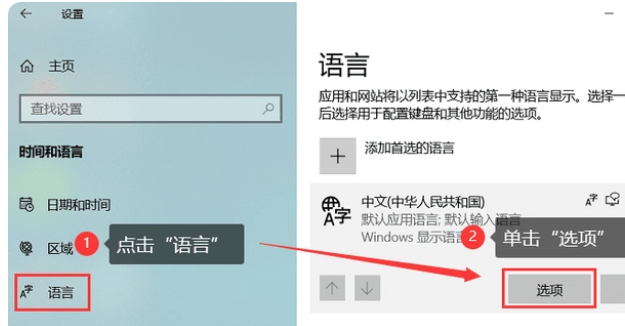
步骤4:进入选项页面,你就可以修改电脑的输入法。点击【+】(添加键盘),可以增加其他输入法,比如五笔输入法。也可以把现有的输入法进行删除。

步骤5:返回到刚刚的【语言】选项页面,找到并点击【始终默认使用的输入法】;
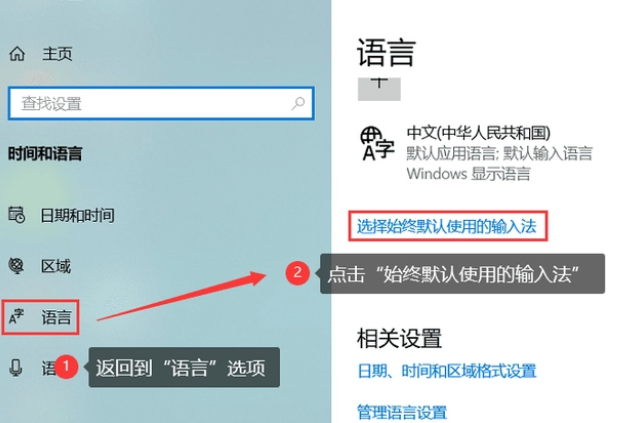
步骤6:然后在【高级键盘设置】里面的【使用语言列表】,就可以把刚刚设置的输入法调整为默认的输入法。

对于输入法设置的补充:
Win10电脑系统一般是默认为微软输入法,想要增加搜狗的拼音、五笔输入法,可以通过上面的操作步骤来进行。除此之外,win10输入法快捷键可以通过调整中英文切换键、拼音样式、外观,都可以点击设置好的输入法,再选择【选项】进行调整。
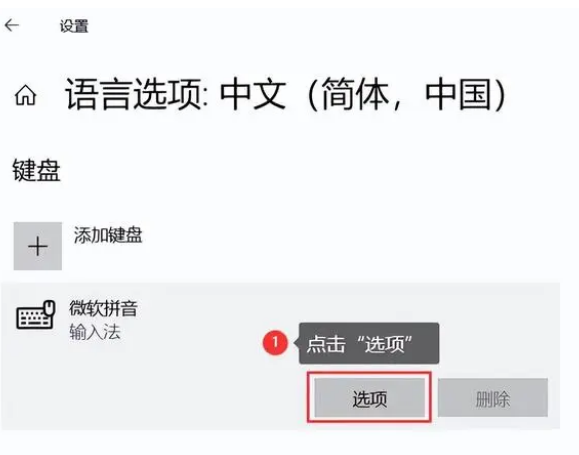
总结:
以上介绍的操作步骤,就是对于win10输入法设置的图文教程。最后增加一个补充:如果win10输入法不见了,可以在上述的“语言”页面里面找到【拼写、键入和键盘设置】。然后在【高级键盘设置】里面,找到并选择上【使用桌面语言栏】,消失的输入法栏目就会在电脑出现。






 立即下载
立即下载







 魔法猪一健重装系统win10
魔法猪一健重装系统win10
 装机吧重装系统win10
装机吧重装系统win10
 系统之家一键重装
系统之家一键重装
 小白重装win10
小白重装win10
 杜特门窗管家 v1.2.31 官方版 - 专业的门窗管理工具,提升您的家居安全
杜特门窗管家 v1.2.31 官方版 - 专业的门窗管理工具,提升您的家居安全 免费下载DreamPlan(房屋设计软件) v6.80,打造梦想家园
免费下载DreamPlan(房屋设计软件) v6.80,打造梦想家园 全新升级!门窗天使 v2021官方版,保护您的家居安全
全新升级!门窗天使 v2021官方版,保护您的家居安全 创想3D家居设计 v2.0.0全新升级版,打造您的梦想家居
创想3D家居设计 v2.0.0全新升级版,打造您的梦想家居 全新升级!三维家3D云设计软件v2.2.0,打造您的梦想家园!
全新升级!三维家3D云设计软件v2.2.0,打造您的梦想家园! 全新升级!Sweet Home 3D官方版v7.0.2,打造梦想家园的室内装潢设计软件
全新升级!Sweet Home 3D官方版v7.0.2,打造梦想家园的室内装潢设计软件 优化后的标题
优化后的标题 最新版躺平设
最新版躺平设 每平每屋设计
每平每屋设计 [pCon planne
[pCon planne Ehome室内设
Ehome室内设 家居设计软件
家居设计软件 微信公众号
微信公众号

 抖音号
抖音号

 联系我们
联系我们
 常见问题
常见问题



